Come controllare i tuoi dispositivi Smarthome con Siri su Apple TV

Chi ha bisogno di Alexa quando hai Siri? tvOS 10 ti consente di controllare i tuoi vari dispositivi smarthome da Apple TV usando solo la tua voce. Ecco come sfruttare questa funzione e controllare la tua casa senza nemmeno spegnere lo smartphone.
Prima di poter utilizzare Siri su Apple TV per controllare i tuoi dispositivi smarthome, devi prima assicurarti che questi dispositivi siano compatibili con La piattaforma HomeKit di Apple e HomeKit sono ufficialmente installati su tali dispositivi. La maggior parte dei dispositivi smarthome includerà HomeKit nel processo di installazione iniziale quando si installa per la prima volta, ma in caso contrario, di solito c'è un posto nelle impostazioni in cui è possibile impostare HomeKit dopo l'installazione. Questo processo comporta la scansione di un codice sul retro del dispositivo utilizzando l'iPhone.
Una volta configurati i dispositivi smarthome e HomeKit è pronto per questi dispositivi, è possibile iniziare a controllarli utilizzando Siri su Apple TV (o qualsiasi altro
Per farlo, è sufficiente iniziare premendo e tenendo premuto il tasto Siri sul telecomando Apple TV.

Tenendo premuto il tasto Siri, pronuncia qualcosa come "Imposta il termostato su 73 "Se si desidera modificare la temperatura sul termostato intelligente abilitato per HomeKit. Oppure, se hai luci Philips Hue, puoi dire "Accendi le luci del soggiorno".
Certo, per essere specifico e dire da quale stanza accendere le luci, devi personalizzare HomeKit e impostare stanze diverse Solitamente puoi farlo all'interno dell'app del prodotto smarthome o nella nuova app Home sui dispositivi iOS 10.
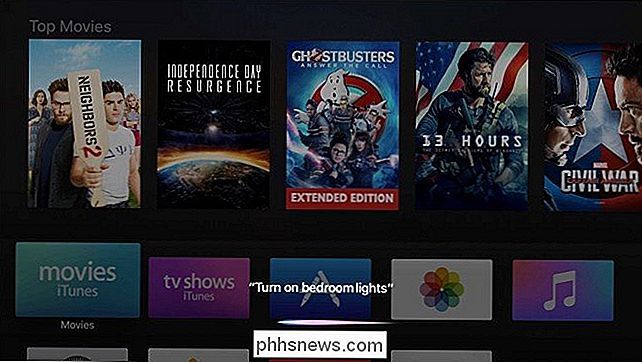
In ogni caso, dopo aver pronunciato un comando, Siri ti dirà che ha completato l'operazione e conferma l'azione sul
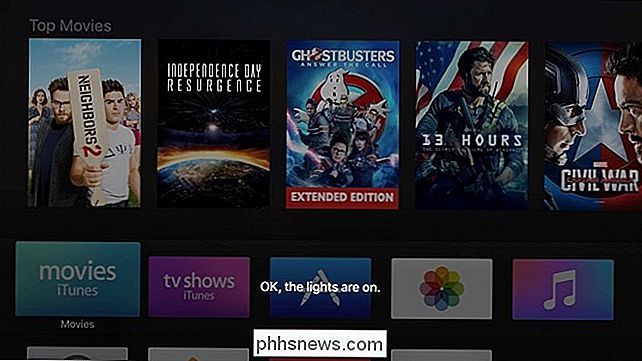
Non c'è nulla di specifico che devi configurare separatamente su Apple TV per far funzionare il controllo Smarthome di Siri, quindi una volta che hai configurato i tuoi dispositivi smarthome con HomeKit, puoi immediatamente iniziare a controllarli usando Siri su Apple TV.

Come usare le note adesive di Windows 7
Ti piacerebbe un modo semplice per scrivere una nota veloce e tenerla davanti a te senza sprecare un pezzo di albero morto? Diamo un'occhiata all'app Sticky Notes in Windows 7 e come è possibile utilizzarla al massimo potenziale. Guida introduttiva alle note adesive Se hai cercato nella Galleria dei gadget desktop il gadget Sticky Notes di Windows Vista, non devi più cercare.

Qual è la differenza tra Non disturbare e Muto su iPhone?
Probabilmente conosci l'interruttore di silenziamento sul lato del tuo iPhone e potresti persino sapere della funzione Non disturbare . Queste caratteristiche possono sembrare più o meno la stessa cosa, tenere le notifiche da bugging, ma hanno alcune differenze distinte. RELATED: Come configurare Do Not Disturb sul tuo iPhone e iPad The l'interruttore di silenziamento semplicemente silenzia l'audio del dispositivo.



